Ако имате нужда от видеоклип в YouTube в непрекъснат цикъл, няколко метода могат да ви помогнат да продължите да повтаряте видеоклип, без да се налага да го стартирате ръчно. Ето как да го направите.
Съдържание
Използвайте контекстното меню с десен бутон
Запалете YouTube във вашия браузър и изберете видеоклип, който искате да завъртите. Щракнете с десния бутон навсякъде върху видеоклипа, за да изведете контекстното меню и щракнете върху бутона „Loop“.
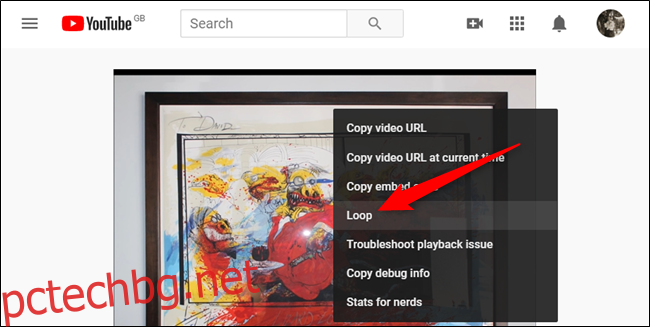
Ако щракнете с десния бутон отново, ще видите отметка до „Loop“, което означава, че видеоклипът ще се повтори, когато достигне края.
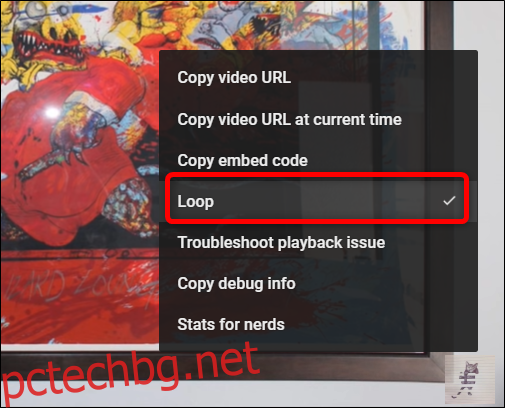
За да изключите Loop, просто отворете отново контекстното меню, като щракнете с десния бутон върху видеоклипа и изберете бутона „Loop“, за да го деактивирате.
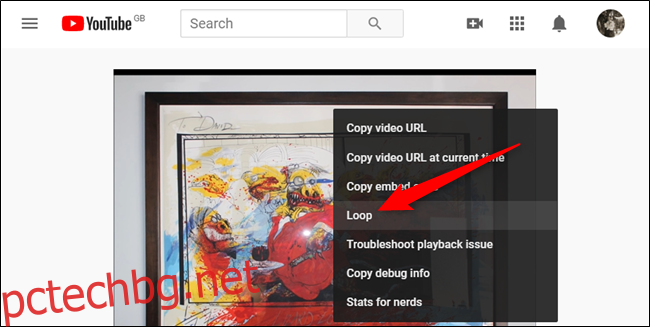
Създайте плейлист
Този следващ метод е полезен, когато имате повече от едно видео, което искате да имате в непрекъснат цикъл, докато предишният метод работи само за един видеоклип. Ще трябва да сте влезли в YouTube, за да получите достъп до тази функция.
Стартирайте Youtube, наредете видео на опашката и щракнете върху бутона „Запазване“, разположен до иконите за гласуване и отрицание.
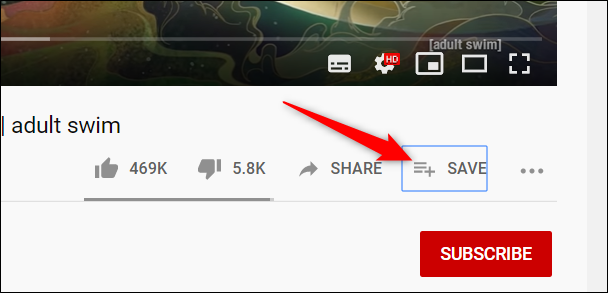
Кликнете върху бутона „Създаване на нов плейлист“.

След това дайте име на плейлиста, задайте поверителност и след това щракнете върху бутона „Създаване“.
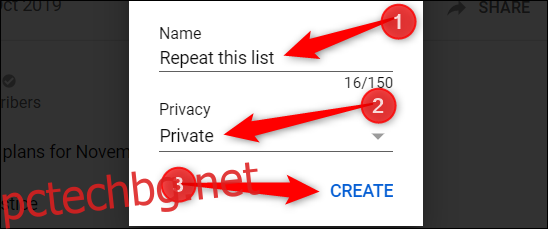
Когато щракнете върху „Запазване“, за да добавите друг видеоклип към плейлиста, щракнете върху квадратчето до току-що създадения от вас плейлист.

След това щракнете върху иконата на Хамбургер от лявата страна на уеб интерфейса и след това изберете името на плейлиста.

Щракнете върху бутона „Възпроизвеждане на всички“.
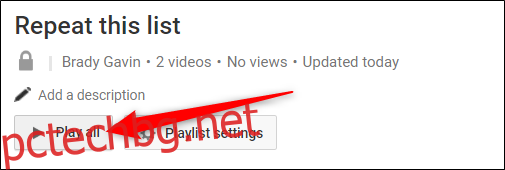
Когато се зареди първото видео, превъртете надолу и щракнете върху иконата „Loop“, за да поставите плейлиста в непрекъснат цикъл.

Използвайте разширение за Chrome
Looper за YouTube е лесен начин да гледате отново същия видеоклип, без да се налага да натискате бутона за цикъл. С разширението плейърът на YouTube добавя специален бутон „Loop“ под него. Можете дори да зададете колко пъти ще се повтаря или да се повтаря само определена част от видеоклипа.
Насочете се към Уеб магазин на Chrome и добавете разширението към вашия браузър.

След като разширението се инсталира, отидете в YouTube и отворете видеоклип. Щракнете върху бутона „Loop“, за да отворите менюто за зацикляне на вашето видео. Като алтернатива можете да натиснете „P“ на клавиатурата си, за да активирате цикъла по този начин.
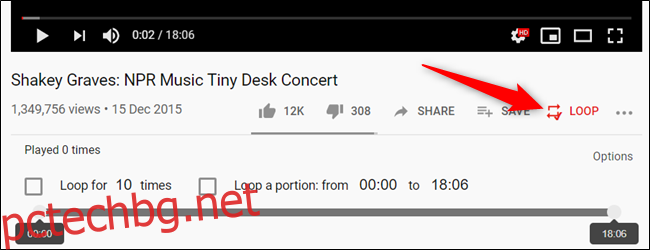
По подразбиране разширението ще повтаря видеоклипа ви за неопределено време. Ако искате да промените това, щракнете върху квадратчето за отметка, за да повторите толкова пъти, колкото е необходимо, или да завъртите определена част от видеоклипа.

Независимо от причината, ако трябва да завъртите видеоклип в YouTube, има повече от един начин да го направите и да слушате/гледате непрекъснато, без да се налага да взаимодействате с плейъра.

